如何用PS制作黄金文字?
来源:网络收集 点击: 时间:2024-08-07【导读】:
在PS的实际操作中,我们经常会用到“图案叠加”功能,使用“图案叠加”样式可以在图像上叠加设置的图案,达到神奇的艺术效果。本例主要通过黄金文字的制作讲解“图案叠加”样式的使用方法。工具/原料moreAdobe Photoshop CC2019图案叠加方法/步骤1/6分步阅读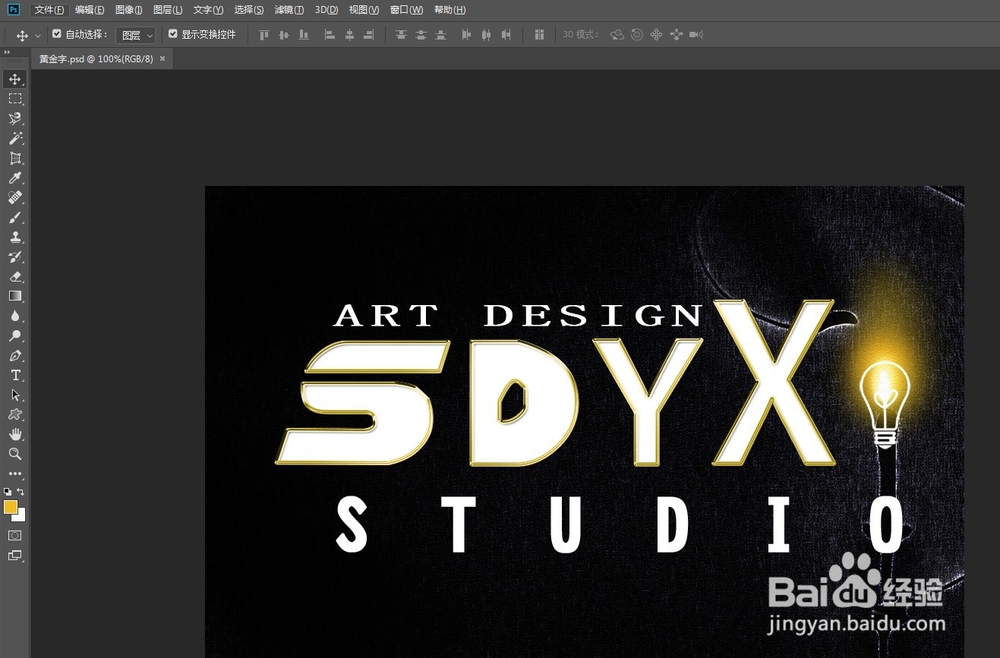 2/6
2/6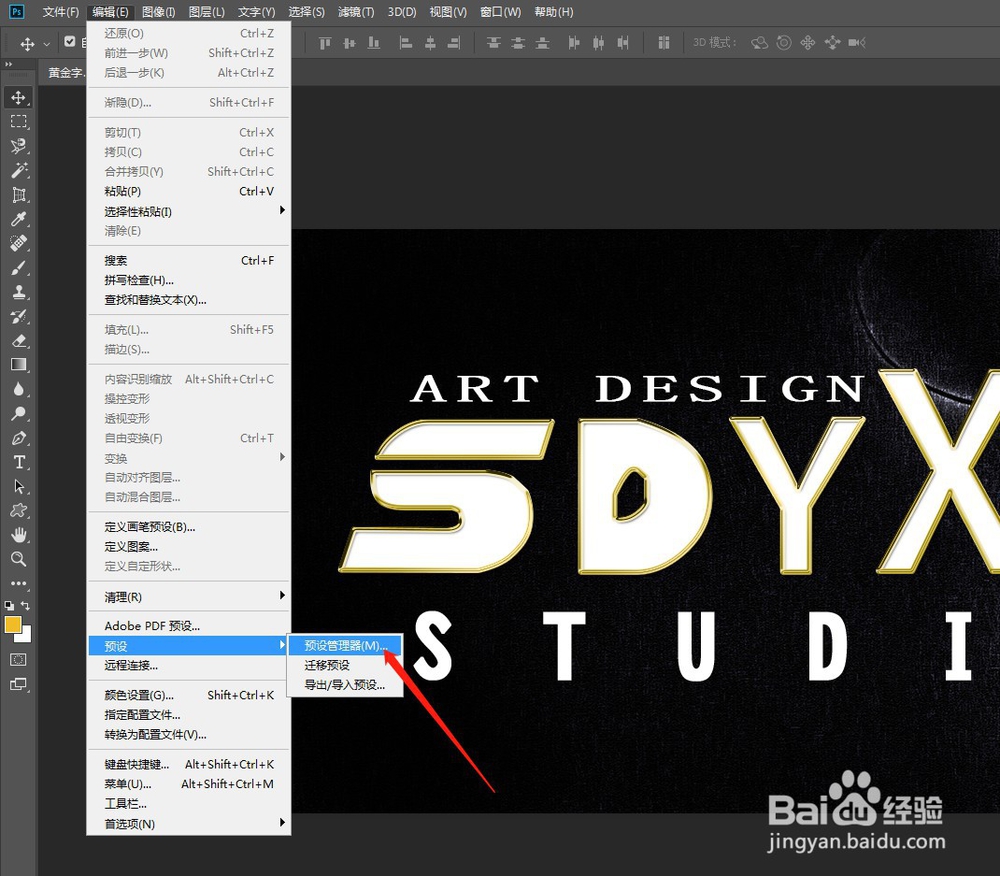
 3/6
3/6 4/6
4/6
 5/6
5/6 6/6
6/6 注意事项
注意事项
在PS中的菜单栏中执行文件-打开命令,打开需要制作黄金文字的素材文件。
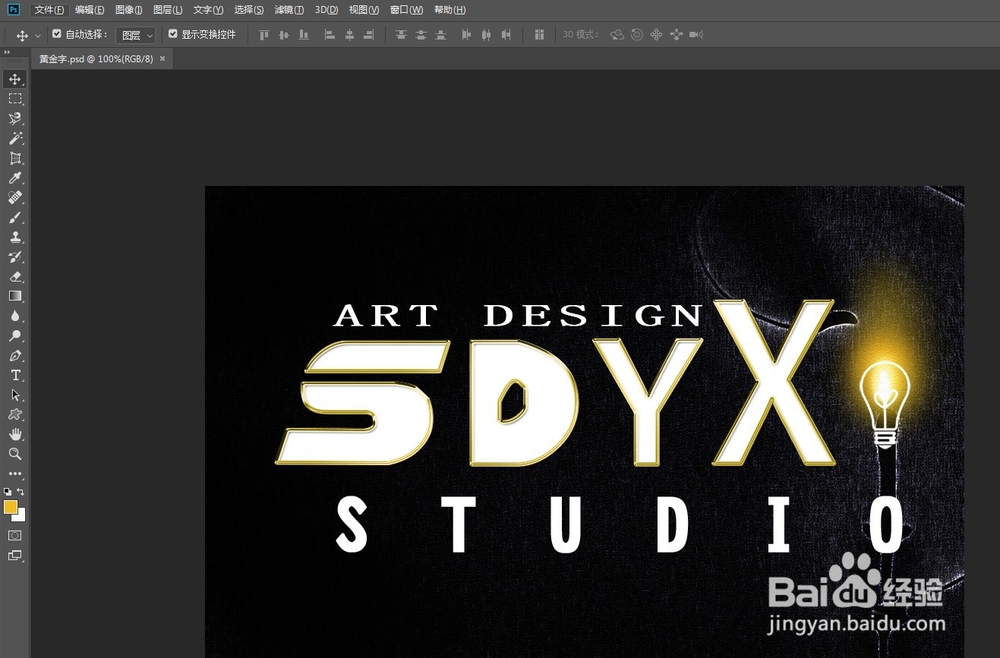 2/6
2/6执行“编辑-预设-预设管理器”菜单命令,打开“预设管理器”对话框,然后设置“预设类型”为“图案”,接着单击“载入”按钮,载入素材文件,如下图所示。
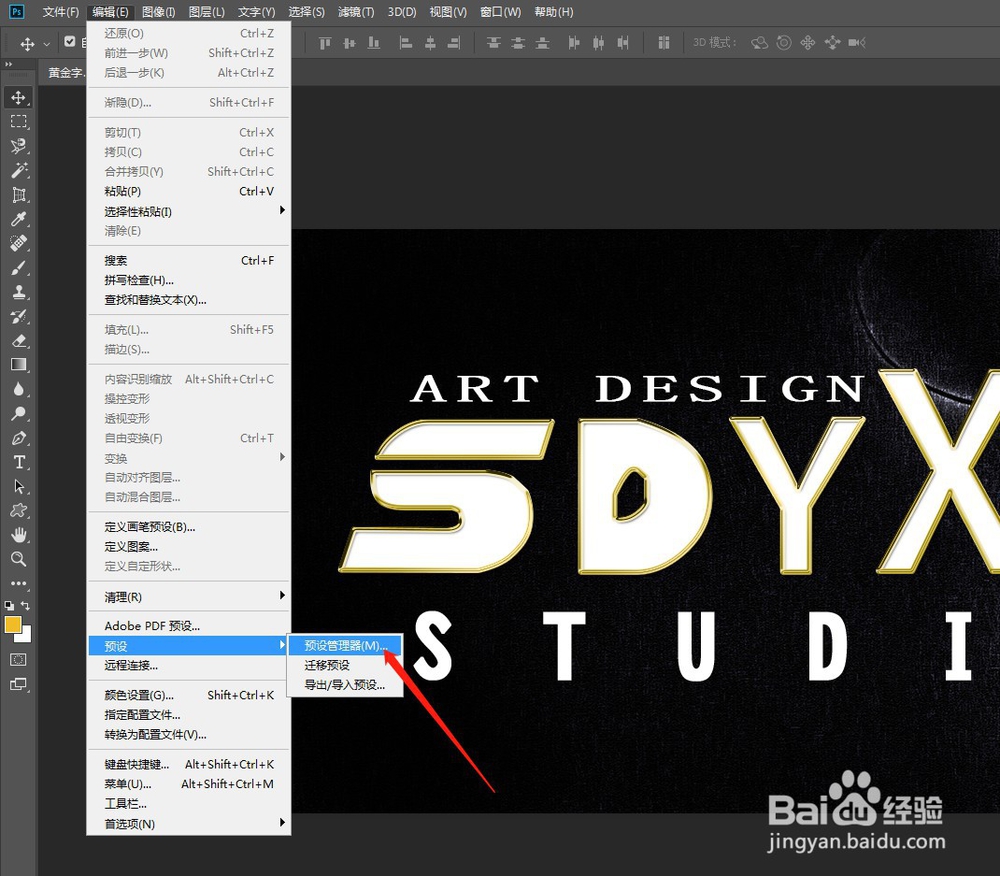
 3/6
3/6选择SDYX图层,然后执行“图层-图层样式-图案叠加”菜单命令,打开“图层样式”对话框,然后选择上一步载入的图案,接着设置“缩放”为63%。
 4/6
4/6执行“图层-图层样式-拷贝图层样式”菜单命令,然后选择ARTDESIGN文字图层,接着执行“图层-图层样式-粘贴图层样式”菜单命令。

 5/6
5/6执行“图层-图层样式-缩放效果”菜单命令,然后在弹出的“缩放图层效果”对话框中设置“缩放”为40%。
 6/6
6/6将ART DESIGN文字图层的图层样式拷贝并粘贴给STUDIO文字图层和“灯泡”图层,最终效果如下图所示。
 注意事项
注意事项由于本例是制作圆润晶莹的文字,因此需要选择一种比较粗、且比较圆滑的字体。
“图案叠加”样式的参数选项很简单,且在前面的内容中有类似的介绍,因此上例操作中就不再重复讲解了。
PS图案叠加黄金文字制作PS图案叠加PS文字制作版权声明:
1、本文系转载,版权归原作者所有,旨在传递信息,不代表看本站的观点和立场。
2、本站仅提供信息发布平台,不承担相关法律责任。
3、若侵犯您的版权或隐私,请联系本站管理员删除。
4、文章链接:http://www.1haoku.cn/art_1080634.html
上一篇:手机散热器有必要买吗?
下一篇:用户如何开启即可天气app上的GPS定位?
 订阅
订阅